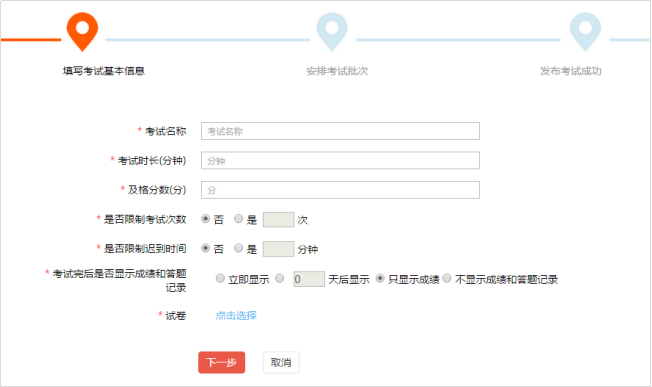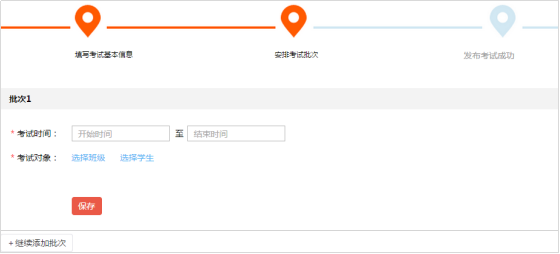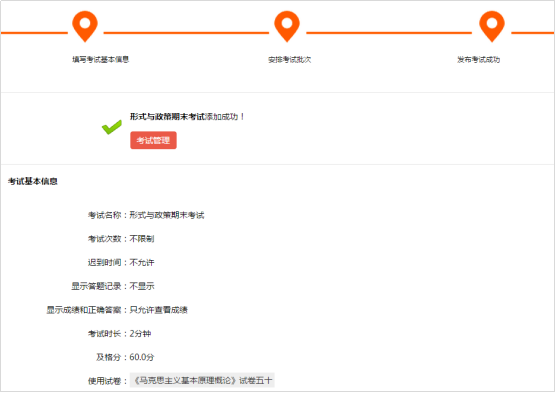操作:教师登录 > 【考试】 > 【考试管理】 > 【添加考试】
点击【添加考试】
创建考试分为三个步骤,分别是“填写考试基本信息”、“安排考试批次”和“发布考试成功”。
步骤一:填写考试基本信息
填写考试基本信息
页面说明:
- 考试名称:考试的名称,名称长度不得少于3位。
- 考试时长(分钟):考试时间,如120分钟。
- 及格分数(分):学生考试的及格分数,如60分。
- 是否限制考试次数:考试安排可以选择限制学生参加考试的次数,如只允许学生参加1次考试,或者允许学生参加2次考试等。
- 是否限制迟到时间:可以设定学生参加考试允许迟到的时间,如迟到15分钟不能参加考试。
- 考试完后是否显示成绩和答题记录:考试安排可以设置学生考完后是否可以立刻看到成绩和答题记录,同时还可以设置只显示成绩或者不显示成绩和答题记录。
- 试卷:点击【点击选择】按钮可以选择相应的考试试卷。考试安排可选择多套卷子,学生随机抽取其中一套。
步骤二:安排考试批次
同场考试可以添加多个批次,将不同班级安排在不同时间段参加考试;支持一个批次多个班级同时考,也支持不同班级不同批次考试。
操作:设置考试时间 > 设置考试对象> 保存 > 【继续添加批次】
安排考试批次
步骤三:发布考试成功
发布成功后,点击【考试管理】,查看已添加的考试。
发布考试成功